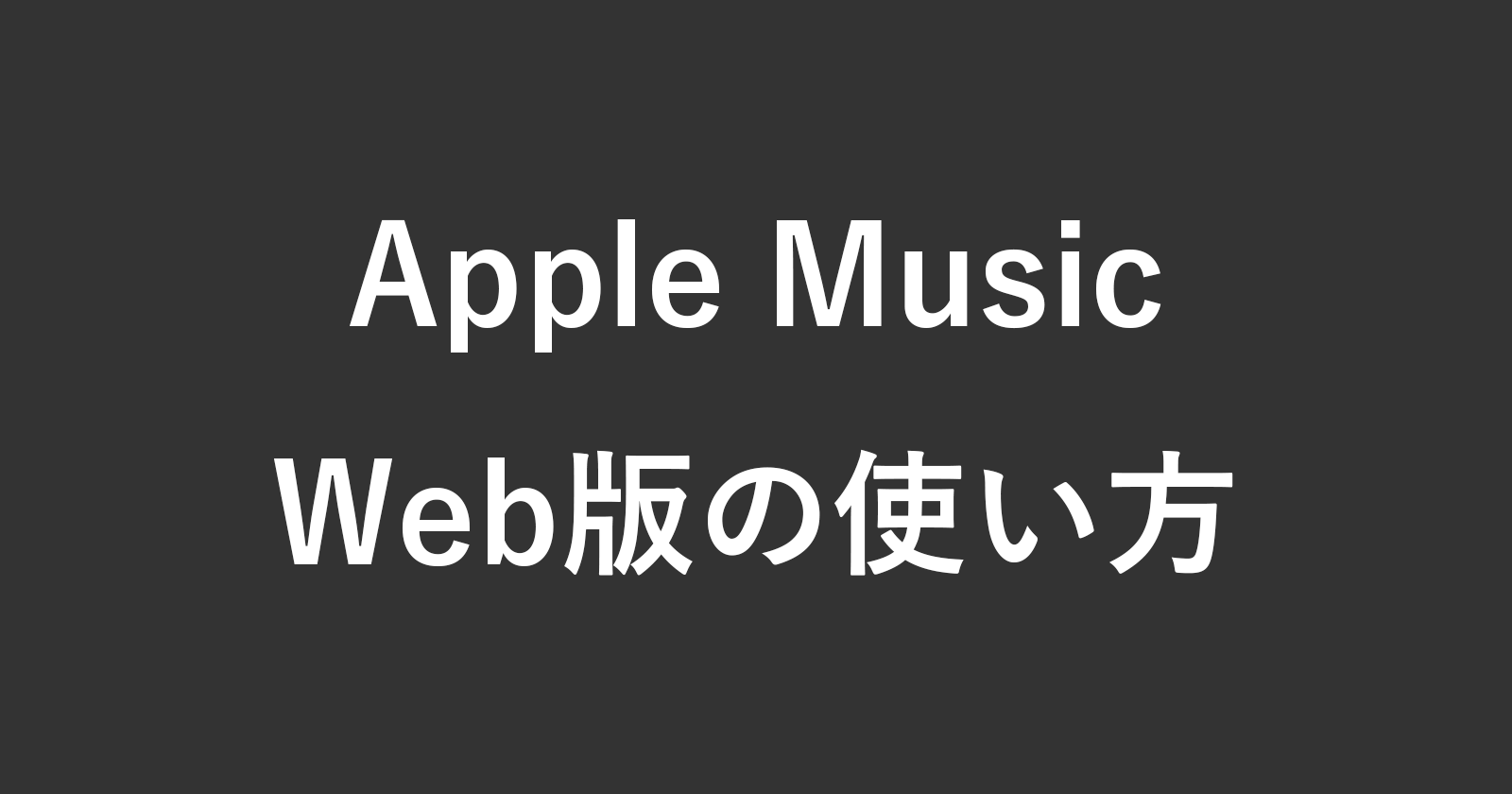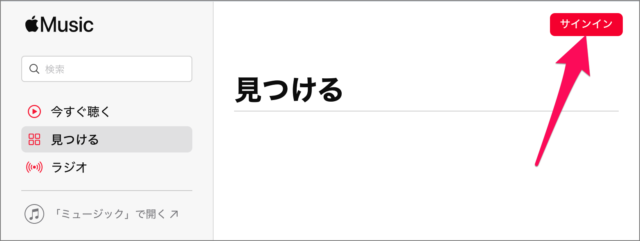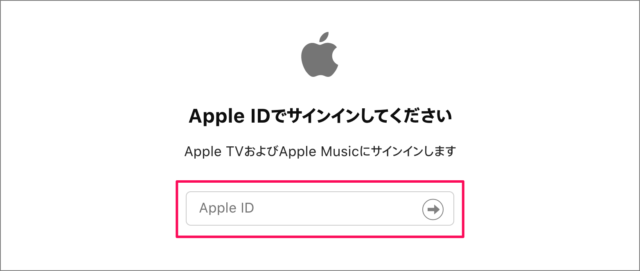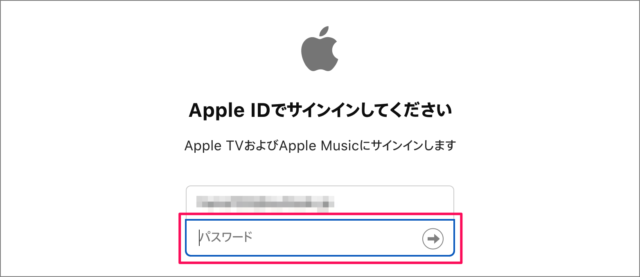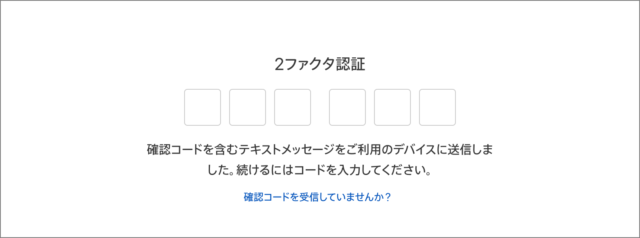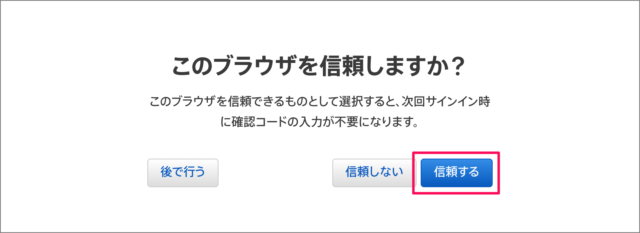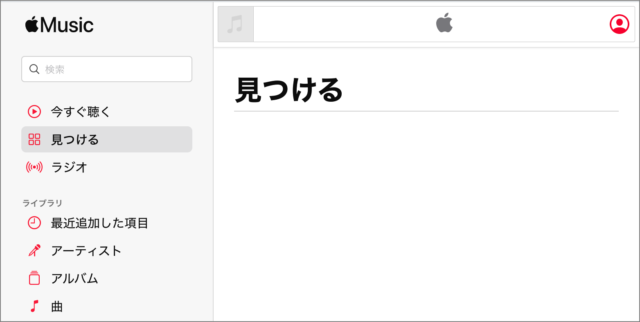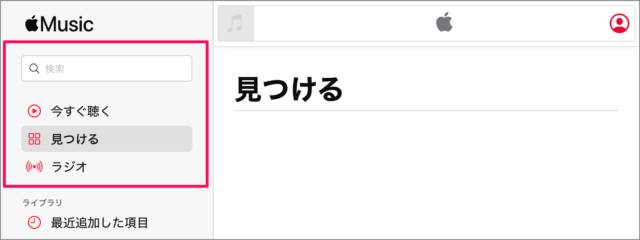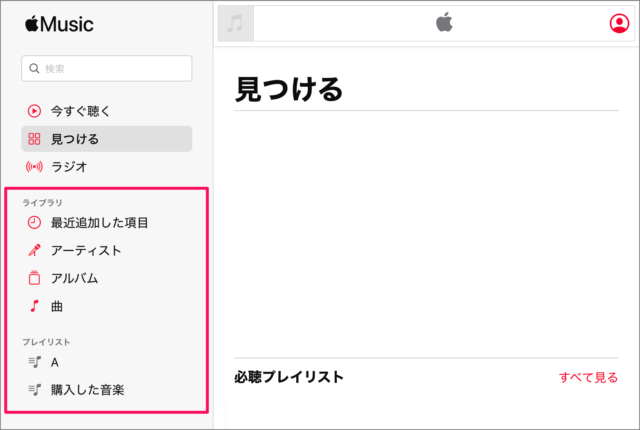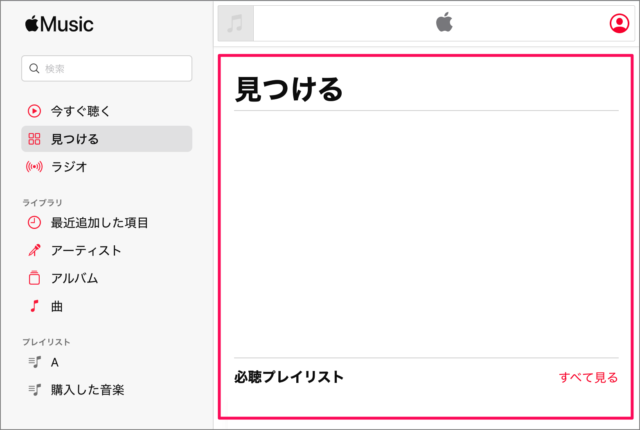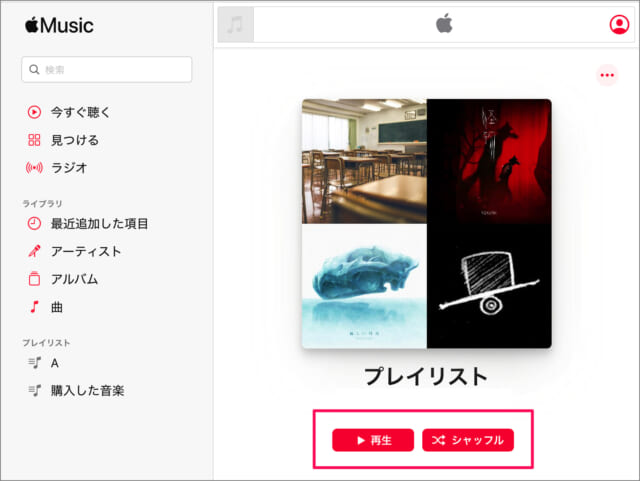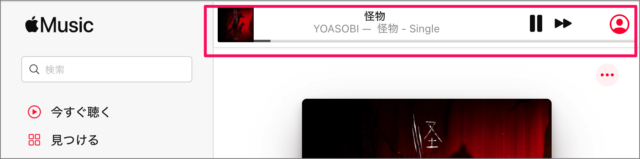目次
Web版のApple Musicを使ってみたので、簡単な使い方を紹介します。
Appleが提供している音楽が聞き放題のサービス「Apple Music」はアプリだけではなく、Webブラウザー(Chrome、Safari、Edgeなど)で利用することができます。
Webブラウザーであれば、どのような環境でも利用できるので、OSを問わず「ミュージック」を楽しむことができます。
Web版Apple Musicの使い方(ブラウザー)
それでは実際にApple Musicを使ってみましょう。まずは「Apple Music」にアクセスしましょう。
サインイン
Apple Musicです。右上の「サインイン」をクリックしましょう。
Apple IDでサインインしましょう。「Apple ID」を入力し、Enterキーを押します。
続いて「パスワード」を入力し、Enterキーを押します。
2ファクタ認証
2ファクタ認証を有効にしている場合は受け取った「コード」を入力します。
すると、「このブラウザを信用しますか?」と表示されるので「信頼する」をクリックします。
「信頼する」を選択すると、次回サインイン時に確認コードの入力が不要になります。
Apple Musicの使い方
Apple Musicにサインインできました。アプリ「Music」と使い方はほとんと同じです。
左メニューでは次のような操作をすることができます。
- 検索フォーム
ミュージックをキーワードで検索できます - 今すぐ聴く
最近の再生やピックアップされたミュージックが表示されます - ラジオ
さまざまなラジオ番組を楽しむことができます
「ライブラリ」や「プレイリスト」もアプリ版(Apple ID)と同期されているので、使ってみましょう。
また、Apple Musicが提供しているプレイリストもおすすめです。
- 必聴くプレイリスト
- アーティストプレイリスト
- デイリートップ100
- 新着ミュージック
- ……など
プレイリストを選んだら「再生」「シャッフル」をクリックしましょう。
すると、ミュージックを楽しむことができます。
あとはアプリ版と同じように再生・停止することができます。